データをオフにせずに WA を 1 に設定する方法
ワッツアップ メッセージが送信されたことを示す二重チェックまたはチェック機能があります。ただし、オンラインであっても WA を 1 にチェックする方法があります。
すべての WhatsApp ユーザーがこの二重チェック機能に満足しているわけではありません。なぜなら、 チャット 入ってきた人はすぐに答えなければなりません。
MLBBダイヤモンドが激安!


 ルディストアーズ
ルディストアーズ

 トップマー
トップマー

 ルディストアーズ
ルディストアーズ

 ルディストアーズ
ルディストアーズ

 ルディストアーズ
ルディストアーズ

 トップマー
トップマー

 バンジェフ
バンジェフ

 トップマー
トップマー

 トップマー
トップマー

 ダイヤモンドの王
ダイヤモンドの王相手は本当は忙しかったり、別の用事をしていたりしても、返信する時間がありません。
したがって、オンラインであってもWAで1を確認する方法を見つけることは実際には非常に重要です。ぜひ下記の記事をご覧ください!
また読む: アプリケーションを使用して認証コードなしで WhatsApp にログインする方法
確認方法 1 WhatsApp
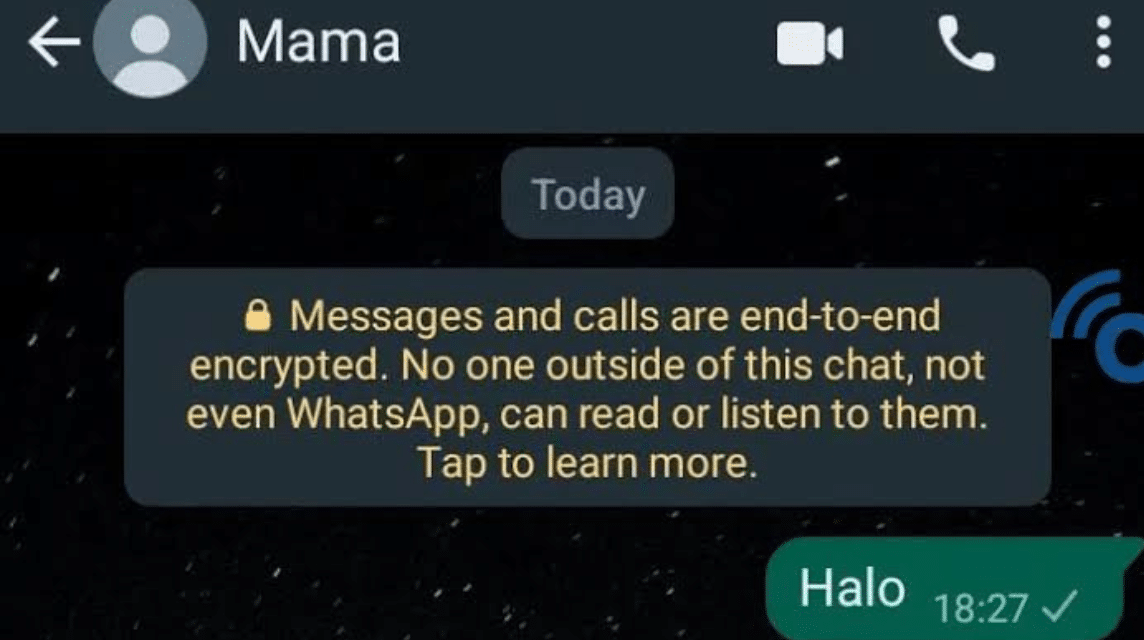
Whatsapp のチェックマークは、Whatsapp チャットが送信されたことを示します。
1 つのチェックマークは、メッセージが受信者に正常に送信されたことを示しますが、通常は受信者はオフラインです。
メッセージに 2 つの青いチェックマークが付いている場合は、メッセージが受信者によって読まれたことを意味します。
ただし、WhatsApp チャットを開きたくない、または返信を急いでいる状況にある人もいるかもしれません。
そのため、受信者によっては、返信せずにただ読みたいだけという人もいます。それとは別に、1 つのことだけにチェックを入れたいタイプの人もいますが、彼らはまだオンラインです。
もちろん、これら 2 つは、Whatsapp ユーザーにとって、プライバシーの形式として非常に必要です。
また読む: WhatsAppメッセージ、チャット履歴を安全にバックアップする方法!
WAティック1の作り方
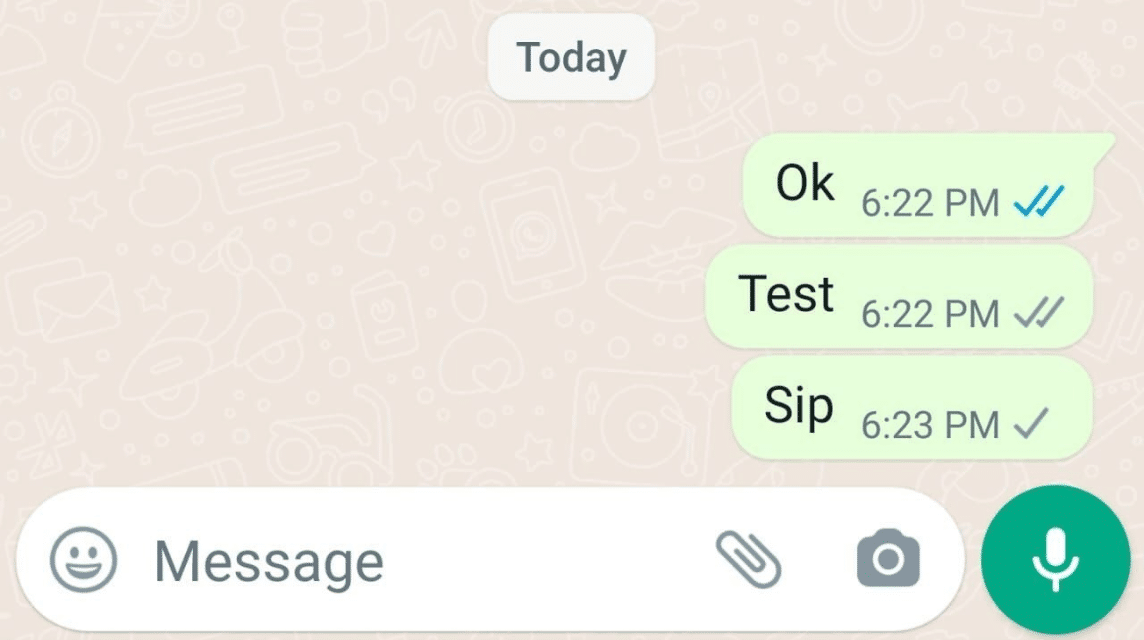
以下は、オンライン状態のままWAで1を確認する方法です。以下の方法に従ってください。
WhatsApp のプロキシ
WA で 1 を確認する最初の方法は、Whatsapp のプロキシ機能を使用することです。手順は次のとおりです。
- WhatsAppアプリケーションを開きます
- 右上隅にある 3 つの点をクリックします
- 「設定」オプションを選択します
- 「ストレージとデータ」オプションを選択します
- 「プロキシ」オプションをクリックします
- 「プロキシの設定」をクリックします
- 数値「1.1.1.1」を入力してください
- 「チェック」をクリックします
- 終わり。
- オフにしたい場合は、「プロキシの使用」セクションでトグルを左にスライドさせます。
- 再度オンにしたい場合は、右側のトグルをクリックしてください。
アプリケーションを強制停止する
WAで1を確認する2つ目の方法は、スマートフォンの設定で強制停止を使用することです。手順は次のとおりです。
- 設定メニューを開く
- 「アプリケーション」オプションを探します
- WhatsApp アプリケーションを検索する
- 「強制停止」オプションをクリックします。
- 終わり
省エネ
3つ目は、スマートフォンの省電力機能を利用する方法です。手順は次のとおりです。
- スマートフォンの設定メニューを開く
- 「バッテリー」メニューを選択します
- 「省電力」機能を探します
- 右側のトグルをクリックして省電力を有効にします
- 終わり
- 再度無効にしたい場合は、トグルを左にスライドさせます。
邪魔しないでください
WA で 1 を確認する 4 つ目の方法は、スマートフォンでおやすみモードを使用することです。
手順は次のとおりです。
- スマートフォンで「設定」メニューを開きます。
- 「通知」メニューを選択します
- 「おやすみモード」メニューを選択します。
- 右に切り替えをクリックして有効にします。
- 終わり
- 再度無効にしたい場合は、左にスライドします。
- 「アプリ通知」をクリックするだけで、通知を許可するアプリケーションをカスタマイズすることもできます。
アプリに許可されたネットワーク
5 番目の方法は、スマートフォンのアプリの許可されたネットワーク機能を使用することです。手順は次のとおりです。
- スマートフォンで設定メニューを開く
- 接続の選択
- 「データ使用量」をクリックします
- 「アプリに許可されたネットワーク」をクリックします
- WhatsAppアプリケーションを選択します
- その後、「モバイル データまたは Wifi」、「Wifi のみ」、「モバイル データのみ」のオプションが追加されます。
- オプションを選択するだけです。たとえば、モバイル データを使用する場合にのみ WhatsApp をアクティブ化したい場合は、[モバイル データのみ] をクリックするだけです。
WhatsAppアカウントを切り替える
最後に、スマートフォンで WhatsApp アカウントを切り替えることを選択できます。
ただし、この方法は、1 つのアプリケーションに 2 つの Whatsapp アカウントがある場合にのみ実行できます。手順は次のとおりです。
- WhatsAppアプリケーションを開きます
- 右上隅にある 3 つの点をクリックします
- 「設定」をクリックします
- プロファイルセクションで、「バーコード」の横にある下矢印をクリックします。
- 他の WhatsApp 番号を入力してください
- 終わり。
この方法で Whatsapp アカウントを切り替えると、他の人からの WhatsApp チャットは受信できなくなりますが、通知は引き続き表示されます。
また読む: WhatsApp がオンラインで表示されたり入力されたりしないようにする方法
以上、WAチェック1の方法についての情報で、上記の方法を行うと全てのチャットが入らなくなります。
さあ、デジタル製品のニーズを最も安く、早く、安全に補いましょう。 VCGamers マーケットプレイス、 はい!








